Passaggi per Eseguire macOS su un PC Windows

Scopri come installare macOS su un PC Windows con una guida passo-passo che ti mostra esattamente come ottenere il sistema operativo Apple su un dispositivo Microsoft.
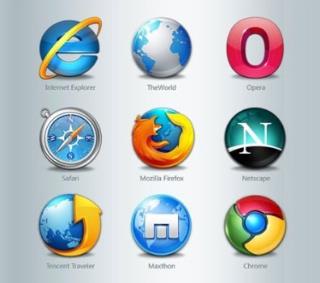
La tua cronologia di navigazione è l'essenza dei tuoi pensieri ed emozioni, dei tuoi bisogni e desideri e contribuisce essenzialmente alla tua privacy. La tua segretezza è importante e il modo in cui la proteggi è senza dubbio il tuo dominio. Condividere la cronologia del browser equivale a condividere la tua vita personale online e difenderla è nelle tue mani. Quindi, optare per una navigazione sicura, dove puoi lasciare tutte le tue tracce e prove non è un lusso ma una necessità. Qui, stiamo coprendo i metodi per cancellare la cronologia del browser in Mac.
In arrivo su Mac, la piattaforma più sicura e protetta offre la navigazione privata in Safari, in cui la cronologia delle ricerche viene rimossa automaticamente dopo la chiusura della scheda. Non solo la cronologia delle ricerche, ma elimini anche i cookie o altri contenuti indesiderati. Ma la vera domanda: quanto velocemente possono essere rimossi e anche dopo la rimozione, vengono eliminati definitivamente dal tuo dispositivo?
E per quanto riguarda i dettagli salvati della tua proposta pianificata alla tua amata. O qualsiasi altro piano che avevi intenzione di nascondere agli altri. Sono al sicuro nella normale cronologia di navigazione? Inoltre, la rimozione della cronologia dal dispositivo impedirà a Google di pubblicizzare i prodotti che hai cercato di recente, anche dopo aver rimosso la cronologia del browser?
Prima di rispondere alle domande precedenti, cerchiamo di capire come eliminare definitivamente la cronologia di navigazione del Mac. Alla fine, dopo aver capito questo, troveremo anche altre risposte. Per prima cosa, giusto per chiarirti le idee sulla cronologia di navigazione, facci capire cos'è e come funziona.
Che cos'è la cronologia del browser di ricerca?
Quando ti connetti a Internet e apri browser come Chrome, Safari, Firefox o Internet Explorer per raggiungere qualsiasi sito web o motore di ricerca, il tuo browser personalizzato ricorda la tua attività. Vengono volutamente salvati nella sezione cronologia delle impostazioni del browser in modo che tu possa visitarli in futuro nel caso in cui tu abbia perso informazioni correlate.
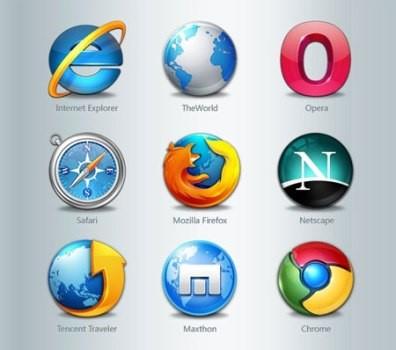
Fonte: TopYaps
Tuttavia, esiste un'altra opzione per la navigazione utilizzando la modalità di navigazione in incognito, in cui ogni pagina viene rimossa automaticamente dopo la chiusura della scheda. Ma con la normale navigazione, la tua cronologia viene mantenuta intatta e persino legata al tuo account, che viene utilizzato da Google per gli annunci pubblicitari.
Leggi anche: -
 10 Il Best Mac Cleaner Applicazioni e Software Optimization ... Checkout l'elenco dei migliori software più pulito Mac per la completa pulizia del disco mac. App di ottimizzazione come SmartMacCare, CleanMyMac e Ccleaner...
10 Il Best Mac Cleaner Applicazioni e Software Optimization ... Checkout l'elenco dei migliori software più pulito Mac per la completa pulizia del disco mac. App di ottimizzazione come SmartMacCare, CleanMyMac e Ccleaner...
Eliminazione della cronologia di navigazione in Mac
Rimuovere la cronologia dal Mac è semplice e diretto. Tutto quello che devi fare è modificare alcune opzioni nella sezione delle impostazioni del rispettivo browser. In questo blog, tratteremo i metodi per cancellare la cronologia del browser in Mac da Safari, Chrome e Firefox.
Come visualizzare ed eliminare la cronologia in Safari?
Visita la sezione del menu di Safari e troverai un'opzione che indica "Cancella cronologia e dati del sito web". Toccalo e troverai una serie di scelte tra cui periodo di tempo, scheda privacy, gestione dei dati del sito Web, ecc. Innanzitutto, specifica il periodo di navigazione che intendi rimuovere dalla cronologia del browser e tocca "cancella cronologia". Tutti i tuoi dati in questo intervallo di tempo specificato scompariranno, ma ciò non significa che hai rimosso tutte le prove.
Fonte: imore
Per eliminare tutte le prove e le tracce, raggiungi nuovamente il menu di Safari e cerca "Preferenze". Dove troverai la scheda sulla privacy. Qui, tocca l'opzione "Gestisci i dati del sito Web" e vedrai un catalogo di siti Web che hai visitato di recente. Troverai anche informazioni che sono state deliberatamente memorizzate da Mac insieme alla scelta di rimuovere ogni traccia. Basta fare clic su di esso ed eliminare la cronologia in Safari.
Ora per assicurarti che tutto venga rimosso, visita il menu Vai nell'opzione di ricerca, fai clic su Vai alla cartella e digita "~/Libreria/Safari/". Alla fine, troverai un file come "HistoryIndex.sk", rimuovilo insieme ai dati memorizzati nella cartella del database.
Come visualizzare ed eliminare la cronologia in Chrome?
Prima di capire come eliminare la cronologia in Chrome, è fondamentale ricordare e implementare alcuni passaggi precauzionali. Con Chrome, corri il rischio di condividere informazioni ogni minuto con Google. Nel momento in cui sei connesso a Internet e hai effettuato l'accesso a Chrome, inizi a condividere i dati con Google. Quindi, se non vuoi dire dove stai andando, prima disconnettiti da Chrome e poi usa le app per evitare pubblicità e proteggere la tua privacy.
Fonte: macpaw
Il metodo per eliminare i dati da Chrome in MacBook è semplice. Basta visitare le impostazioni del browser Chrome e troverai un'opzione che indica "Mostra cronologia completa" insieme a "Cancella cronologia di navigazione" nella parte in alto a sinistra della pagina. Toccalo e una nuova scheda si aprirà automaticamente chiedendo l'intervallo di tempo che intendi eliminare. Seleziona le opzioni menzionate in una piccola casella e tocca Cancella. Tutte le informazioni vengono ora rimosse in modo permanente.
Come visualizzare ed eliminare la cronologia in Firefox?
Per quanto riguarda Firefox, la procedura è la stessa di Chrome. Visita la sezione "Cronologia" e tocca "Cancella cronologia", si aprirà una nuova finestra. Inserisci le informazioni come selezionare il periodo di tempo, le preferenze ecc. E spunta il tipo di dati di cui vuoi sbarazzarti nella piccola casella. Ora, fai clic ed elimina la cronologia in Firefox. Inoltre, Firefox ha opzioni che dicono "Non ricordare mai la cronologia", fai clic e risolvi il caso per sempre.
Fonte: Macwiki
Ora mantieni il tuo Mac e browser puliti e chiari e, nel frattempo, proteggi anche la tua privacy seguendo questi semplici passaggi. Quindi, ecco come rimuovere la cronologia del browser dal Mac. Condividi i tuoi pensieri nella sezione commenti qui sotto.
Scopri come installare macOS su un PC Windows con una guida passo-passo che ti mostra esattamente come ottenere il sistema operativo Apple su un dispositivo Microsoft.
Windows 11 vs. MacOS – Scopri alcune delle principali differenze tra questi sistemi operativi per aiutarti a scegliere il tuo dispositivo.
Scopri come visualizzare il codice sorgente di una pagina web in Apple Safari utilizzando lo strumento Safari Web Inspector.
Scopri come scaricare ed eseguire Microsoft Internet Explorer su Mac, e ottimizzare le prestazioni del tuo sistema per un utilizzo senza problemi.
Problemi nel far funzionare Hey Siri su Mac? Scopri soluzioni efficaci per risolvere il problema di Siri che non risponde.
Hai appena riscontrato l
Passaggi per disinstallare Adobe Creative Cloud dal Mac senza lasciare avanzi e ingombrare spazio sul disco rigido.
Il Mac non si accende? Non preoccuparti! Scopri 5 soluzioni efficaci per risolvere il problema "Mac non si accende" rapidamente.
Se prevedi di eseguire l'aggiornamento a macOS Sonoma, ecco in cosa differisce da macOS Ventura in termini di funzionalità.
Sul Mac, le variabili ambientali memorizzano informazioni, come chi è l'utente corrente, i percorsi predefiniti dei comandi e il nome del computer host. Se tu








